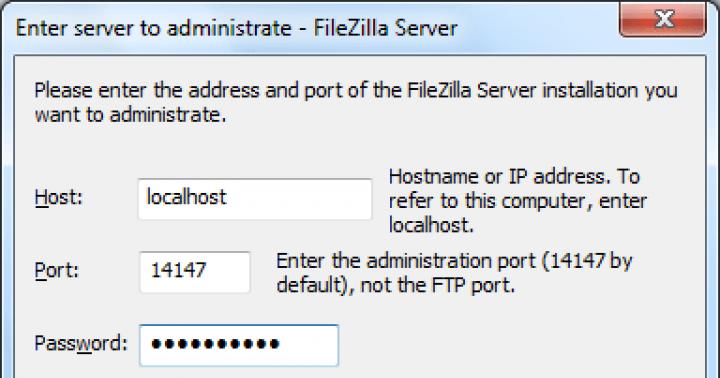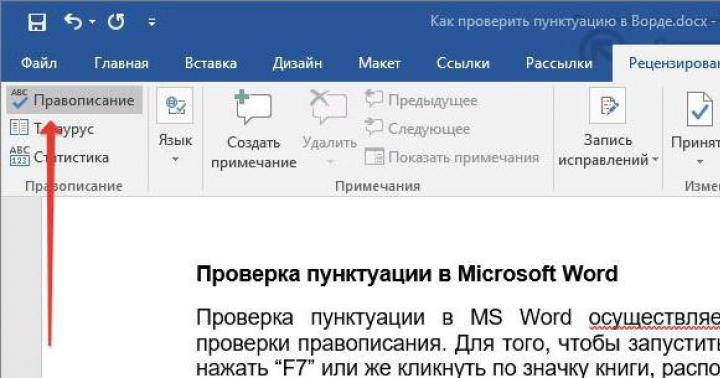Les fichiers et projets de travail importants doivent « reposer » dans un endroit sûr, c'est-à-dire où la possibilité de leur perte pour une raison ou une autre sera minimisée. Dans la mesure où ordinateur de famille la catégorie des stockages fiables peut être attribuée avec un grand étirement, vous devriez vous tourner vers d'autres moyens. L'un d'eux est les services cloud, en particulier Yandex Disk, et dans cet article, nous expliquerons comment le créer sur notre PC.
Yandex a pris en compte les intérêts non seulement des propriétaires d'ordinateurs de bureau, mais aussi appareils mobiles avec différents systèmes d'exploitation. Aujourd'hui, nous allons parler de la création et de l'installation de Yandex.Disk sur un ordinateur pour stocker des photos, des documents et à d'autres fins.
Étape 1 : s'inscrire
Le disque est l'un des services Yandex et est lié à une adresse e-mail. Afin d'obtenir de l'espace pour stocker des fichiers, vous devez créer boites aux lettres... Vous pouvez sauter cette étape si vous l'avez déjà.

Après avoir enregistré Yandex.Disk, seule l'interface Web (page du site) est disponible pour que nous puissions travailler, ce qui n'est pas toujours pratique. Pour faciliter la vie des utilisateurs, une application a été développée qui permet d'interagir avec le stockage. En utilisant le programme, vous pouvez copier et supprimer des fichiers, créer des liens publics pour échanger avec d'autres utilisateurs. Passons directement à la création de Yandex.Disk sur un ordinateur. Tout d'abord, vous devez télécharger le programme d'installation sur le site officiel.

Étape 3 : Installation
Le processus d'installation de l'application est extrêmement simple :
- Exécutez le fichier téléchargé avec le nom YandexDiskSetupRu.exe et attendez la fin de l'opération.

- À la fin de l'installation, nous voyons une fenêtre avec une proposition d'installation et de configuration page de démarrage... C'est à vous de décider.

- Après avoir appuyé sur le bouton "Prêt" la page suivante s'ouvrira dans le navigateur :

La fenêtre de l'application s'ouvrira simultanément avec le navigateur. Ici, nous entrons le login et le mot de passe du compte Yandex et cliquez sur "Entrer".

- Enfin, l'application Yandex Disk s'ouvre.

L'interaction s'effectue comme avec un dossier ordinaire sur un ordinateur, mais il y a une particularité : menu contextuel l'explorateur, invoqué en appuyant sur le bouton droit de la souris, l'élément est apparu "Copier le lien".


https://yadi.sk/i/l5TMgn4TO4wUbg
De plus, après l'installation de l'application, un dossier est créé sur l'ordinateur pour stocker les fichiers localement. Par défaut, il est situé à
C: \ Users \ Votre nom de compte \ Yandex.Disk

Vous pouvez l'ouvrir rapidement en cliquant avec le bouton droit sur l'icône Drive dans la zone de notification et en sélectionnant l'élément approprié.

C'est en fait tout. Nous avons créé Yandex.Disk sur votre ordinateur, vous pouvez maintenant commencer à travailler.
Stockage cloud gratuit et pratique avec lequel vous pouvez partager des fichiers avec des amis et des collègues, stocker des données auxquelles vous devez accéder de n'importe où, créer et éditer des documents et des images. C'est a propos de Disque Yandex.
Avant de pouvoir commencer à utiliser le cloud, vous devez d'abord le créer (enregistrer). Ce processus pour Yandex Disk est assez simple. En fait, enregistrer un disque signifie créer une boîte aux lettres sur Yandex. Par conséquent, nous examinerons ce processus en détail.
- Tout d'abord, vous devez vous rendre sur la page d'accueil de Yandex et cliquer sur le bouton "Démarrer le courrier".

- Sur la page suivante, entrez votre nom et prénom, trouvez un nom d'utilisateur et un mot de passe. Ensuite, nous indiquons le numéro de téléphone et cliquons "Confirmer le numéro".

- Nous attendons un appel du robot, qui nous dira le code, ou SMS avec le code, qui doit être entré dans le champ approprié. Si les chiffres sont corrects, la confirmation se fera automatiquement.

- Nous vérifions les données et cliquons sur le gros bouton jaune avec l'inscription "S'inscrire".

- Après avoir cliqué, nous entrons dans notre nouvelle boîte aux lettres. On regarde tout en haut, on trouve le lien "Disque" et passez en revue.

- Sur la page suivante, nous voyons l'interface Web Yandex Disk. Nous pouvons nous mettre au travail (installation de l'application, configuration et partage de fichiers).

Pour rappel, la politique de Yandex vous permet de créer un nombre illimité de boîtes aux lettres, et donc de disques. Donc, si l'espace alloué semble insuffisant, vous pouvez commencer le deuxième (troisième, n-ième).
Yandex.Disk est un stockage de fichiers en nuage. Permet de recevoir accès à distance aux données de divers appareils, ainsi que les transférer à d'autres utilisateurs du réseau mondial, fournir des liens de téléchargement.
Après s'être enregistré sur le disque, l'utilisateur dispose de 10 Go. S'il le souhaite, il peut augmenter la capacité de stockage. Ajoutez 10, 100 ou 1024 Go supplémentaires moyennant des frais.
Les fichiers sur Yandex.Disk peuvent être gérés via l'interface Web, directement dans le navigateur et via un application système... Les données sont stockées dans le cloud du service pour une durée illimitée, téléchargées via un canal Internet crypté et vérifiées par un antivirus.
En ligne (sans téléchargement sur un PC) dans le cloud, vous pouvez jouer et visionner :
- vidéo (AVI, MP4, WMV, MKV);
- audio (MP3, MKA, AAC) ;
- livres (EPUB, FB2) ;
- documents (Word - DOC / DOCX, RTF, TXT);
- images (JPG, GIF, BMP, GIF);
- archives (RAR, TAR, ZIP).
1. Pour vous inscrire dans le cloud, ouvrez la page dans votre navigateur - https://disk.yandex.ru/.
2. Cliquez sur le bouton "Démarrer votre disque".
3. Entrez votre nom et prénom sur le formulaire d'inscription.
4. Entrez votre nom d'utilisateur ou sélectionnez l'une des options générées par le service en fonction de vos données (cliquez sous le champ du nom).

5. Créez un mot de passe de 15 à 20 lettres et chiffres latins (mixtes) et saisissez-le dans les deux champs suivants ("Pensez à un mot de passe", "Répétez ...").

6. Configurez une authentification supplémentaire, en vérifiant les droits sur le profil (éventuellement - par téléphone ou par question de sécurité) :
- Via téléphone: entrer le numéro de portable de code international; cliquez sur « Obtenir le code » ; dans le champ déroulant, indiquez le code de vérification reçu dans le SMS-ke.
- Sans téléphone : au-dessus du bouton « Obtenir le code », cliquez sur le lien « Je n'ai pas de téléphone » ; cliquez pour ouvrir la liste dans la ligne " Question de sécurité», Choisissez la question appropriée ; sur la ligne suivante, tapez votre réponse.

Installation et exécution de l'application
À la fin de la création Compte le service vous invitera à installer une application pour travailler avec le stockage. Pour l'utiliser, suivez les instructions ci-dessous :
1. Lorsque vous entrez votre profil pour la première fois, sur le panneau supplémentaire, cliquez sur "Télécharger le disque ...".

Noter. Si vous avez fermé le panneau avec le lien, sur la page de profil, en haut à droite, sous le libellé "Applications pour toutes les plateformes", cliquez sur l'icône "Windows" (ou une autre plateforme que vous utilisez).
2. Exécutez le fichier téléchargé.
3. Si vous ne souhaitez pas installer de produits Yandex supplémentaires (navigateur, gestionnaire, moteur de recherche sur la page de démarrage), décochez les cases à côté de leurs noms dans la fenêtre d'installation.

4. Cliquez sur Terminer. Attendez la fin de l'installation.
5. Dans la fenêtre de l'application "Paramètres", cliquez sur "Connexion".

6. Pour modifier l'emplacement du dossier Yandex.Disk, suivez le lien "Configurer l'emplacement ...".

7. Dans le bloc "Emplacement", cliquez sur l'option "Modifier". Spécifiez un nouveau chemin dans la fenêtre qui s'ouvre.

Afin de ne pas créer un autre dossier dans le répertoire spécifié, décochez le paramètre "Créer un sous-dossier ..." en cliquant dessus. Cliquez sur OK".
Comment utiliser le dossier Yandex.Disk ?
1. Pour ouvrir un dossier, appuyez sur "Win + E", cliquez sur son raccourci dans la fenêtre qui apparaît. Ou double-cliquez sur l'icône de l'application sur le bureau.

2. La création d'un nouveau dossier dans un répertoire s'effectue de la même manière que sous Windows :
- ouvrez le répertoire Yandex.Disk ;
- cliquez sur l'espace libre avec le bouton droit;
- dans la liste contextuelle déroulante, sélectionnez : "Nouveau" → "Dossier" ;
- nommez le dossier en fonction du type de données que vous souhaitez y stocker (par exemple, signets, musique, livres, etc.).

3. Pour copier un fichier de votre ordinateur vers un dossier cloud, procédez comme suit :
- cliquez dessus une fois avec le bouton gauche;
- appuyez simultanément sur les touches "Ctrl" + "C" (commande "Copier");
- allez dans le dossier cloud (voir l'instruction précédente);
- faites un clic droit pour ouvrir le menu contextuel ;
- cliquez sur « Insérer » ;


2. Un panneau de configuration apparaîtra dans la partie supérieure droite du profil. Cliquez sur "Partager" pour rendre les données téléchargées disponibles pour les autres utilisateurs.
Profitez de votre travail en ligne !
Il est difficile d'imaginer travailler avec un ordinateur aujourd'hui sans accès à Internet et à des services en ligne utiles. Les utilisateurs communiquent non seulement entre eux dans dans les réseaux sociaux et messagers, mais aussi échanger activement divers fichiers. Pour accéder aux données de plusieurs appareils et travailler ensemble le stockage en nuage est de plus en plus utilisé avec des documents provenant de différents emplacements. Quelqu'un fait un choix en faveur de services tels que Google Drive, tandis que d'autres préfèrent Yandex Disk. Parlons des capacités de ce dernier dans cet article.
Comment accéder à votre page Yandex Drive
Habituellement, l'interaction avec le service Yandex Disk, qui fournit 10 Go d'espace libre par défaut, s'effectue via les navigateurs - Google Chrome, Mozilla Firefox, Opéra, etc. Pour commencer à utiliser le stockage sur disque, vous devez disposer d'un compte Yandex. Si vous ne l'avez pas, vous devez vous inscrire sur le site. Pour cela, rendez-vous sur la page principale du moteur de recherche et dans la partie droite coin supérieur Cliquez sur "Créer un courrier" (ou ouvrez immédiatement https://passport.yandex.ru/registration).

Si vous avez déjà un compte Yandex, il vous suffit de le saisir avec votre nom d'utilisateur et votre mot de passe. Pour accéder au formulaire de saisie de ces données, cliquez sur la page yandex.ru en haut à droite sur le bouton "Entrer mail".


Alors, disons que vous utilisez votre compte sur Yandex. Comment accéder au disque Yandex ? C'est simple. Si ouvert page d'accueil, cliquez à côté du login sur le lien "Disk" ou ci-dessus barre de recherche sélectionnez "Plus" puis "Disque".


Si vous essayez d'accéder au stockage via une boîte aux lettres, l'élément que vous recherchez doit être recherché dans le menu du haut ou dans la liste déroulante des services Yandex qui apparaît lorsque vous cliquez sur l'icône dans le coin supérieur gauche .


Vous n'avez pas du tout à vous soucier de la recherche de liens, mais tapez simplement l'URL https://disk.yandex.ru/client/disk dans la barre d'adresse de votre navigateur et suivez-la.
Comment utiliser le disque Yandex
Le service est conçu pour stocker toutes sortes de données - contenu audio et vidéo, documents texte etc. Vous pouvez y accéder depuis n'importe quel appareil connecté à Internet, sur lequel vous vous connectez à votre compte Yandex. Il est également possible de partager des informations stockées dans le Cloud avec d'autres utilisateurs. Nous allons parler de la façon dont cela est fait ci-dessous.
Ainsi, après avoir entré Yandex Disk, vous êtes redirigé vers une page avec des fichiers déjà téléchargés sur le stockage. Ils peuvent être situés à la racine du lecteur ou dans des sous-dossiers. Pour télécharger un nouveau fichier, cliquez sur le bouton "Télécharger" à gauche et sélectionnez le fichier souhaité.


Une fois la copie terminée, vous pouvez immédiatement configurer l'accès - déplacez le commutateur vers la droite sur la position "On", après quoi un lien sera généré qui permettra à tout utilisateur de télécharger le fichier.

Si les données sont destinées à un usage personnel uniquement, laissez le commutateur en place.



Paramètres plus larges partage les informations sont incluses dans la section " Accès général". Allons-y, puis créons nouveau dossier en cliquant sur le bouton correspondant.

Ensuite, entrez le nom et sur la page suivante, ajoutez un ou plusieurs utilisateurs Yandex avec des droits d'accès étendus (la connexion ou l'adresse e-mail est spécifiée). Vous pouvez choisir entre les options « Affichage uniquement » et « Contrôle total ».




La fonctionnalité Yandex Disk vous permet non seulement de gérer les fichiers finis, mais également d'en créer de nouveaux. Documents Word, Excel et PowerPoint. Leur édition est réalisée avec l'aide d'éditeurs en ligne.

Mappage d'un lecteur réseau sous Windows
Vous pouvez travailler avec le stockage Yandex Disk non seulement via un navigateur, mais également en le configurant en tant que. Pour ce faire, dans l'explorateur, faites un clic droit sur la ligne « Cet ordinateur », puis sélectionnez l'élément « Mapper le lecteur réseau… » dans le menu qui s'ouvre.

Dans la fenêtre suivante, définissez la lettre du lecteur et entrez l'adresse dans le champ "Dossier" https://webdav.yandex.ru.


Si tout a été fait correctement, un dossier réseau apparaîtra, dont le contenu est synchronisé avec les informations sur le serveur Yandex. Vous pouvez désormais effectuer toutes les opérations avec des fichiers directement dans l'interface Windows, et non dans le navigateur.


Applications pour Windows et téléphones mobiles
Pour améliorer la commodité d'interaction avec son service cloud, Yandex propose également applications spéciales pour PC et smartphones. Le premier peut être téléchargé sur https://disk.yandex.ru/download/#pc, le second - depuis le magasin. Après l'installation, à la fois là et là, vous devrez entrer les données de votre compte Yandex.

Nous ne nous attarderons pas sur la fonctionnalité des utilitaires en détail, car il ne sera pas difficile de la traiter. Notons seulement qu'en version mobile Yandex Disk est tel option utile comment enregistrer automatiquement les photos créées sur le stockage en nuage. Les images sont placées dans la section "Appareil photo", disponible pour visualisation dans un navigateur. De plus, les paramètres de l'application vous permettent de déterminer si vous devez dupliquer les données sur le disque interne ou les stocker uniquement dans le Cloud.
Cela conclut notre examen des principales fonctionnalités de Yandex Disk. Nous consacrerons des articles séparés à certaines fonctions spécifiques, ainsi qu'aux problèmes qui surviennent souvent lors de l'utilisation du service.
Êtes-vous prêt à confier vos fichiers à des extraterrestres ? Une blague, bien sûr. C'est juste que le Yandex familier a fourni son nouveau service- Yandex.Disk. Le logo du service Yandex.Disk est stylisé pour ressembler à une soucoupe volante. Présentation intéressante et amusante. Quel est le nouveau service ?
Yandex.Disk est service cloud pour stocker des fichiers personnels. Sa fonctionnalité est très similaire au service DropBox. Vous pouvez même dire que Yandex.Disk est son clone. Le service est gratuit et les fichiers peuvent être stockés indéfiniment. Contrairement au service Boîte de dépôt Yandex.Disk est complètement russifié et contient également quelques ajouts intéressants. Ceci et bon design, intégration avec par email, panier et autres choses agréables. L'une des caractéristiques remarquables de Yandex.Disk est que tous les fichiers téléchargés sur le stockage sont analysés par l'antivirus Dr.Web.
Jetons un coup d'œil de l'intérieur à ce qu'on appelle Yandex.Disk.
Pour accéder à Yandex.Disk, accédez d'abord à la page de service - disk.yandex.ru.
Si vous avez un compte dans l'un des services Yandex, vous pouvez vous connecter en utilisant votre nom d'utilisateur et votre mot de passe. En règle générale, la connexion est adresse e-mail, et le mot de passe est le mot de passe de la messagerie. Si vous n'avez pas de compte, vous devez vous inscrire.

Nous entrons donc le nom d'utilisateur et le mot de passe et entrons dans l'interface Yandex.Disk. Pour utiliser pleinement les capacités de Yandex.Disk, vous devez télécharger et installer programme spécialà ton ordinateur. Le programme créera un dossier spécial, dans lequel les fichiers seront synchronisés avec le stockage sur les serveurs Yandex.
Installation du programme Yandex.Disk sur votre ordinateur.
Après autorisation, nous entrons dans le compte et on nous propose d'installer le programme Yandex.Disk sur notre ordinateur. Depuis que j'ai installé système opérateur Windows 7, puis on m'a demandé de télécharger un programme pour ce système d'exploitation.

Le programme peut également être installé sur des systèmes d'exploitation (OS) tels que Windows 8, Windows XP, Windows Vista, Mac OS X, Linux et les systèmes d'exploitation mobiles Android, iPhone et Symbian sont également pris en charge. Les versions du système d'exploitation prises en charge sont aimablement signalées au bas d'une belle image. Avant d'installer le programme, familiarisez-vous avec les versions du système d'exploitation actuellement prises en charge par le programme, sinon la question pourrait bientôt se poser, pourquoi Yandex.Disk n'est pas installé ?
Si le système d'exploitation de votre ordinateur ne répond pas aux exigences du programme Yandex.Disk, ce n'est pas si mal. À stockage en ligne Yandex.Disk peut être connecté à l'aide de ce qu'on appelle Client WebDAV... Vous devrez configurer la connexion manuellement, en suivant les recommandations sur le site Yandex.Disk (dans la section "Aider"). Dans ce cas, le stockage Yandex.Disk sera connecté à votre ordinateur comme un lecteur réseau ordinaire.
Cliquez sur le bouton image avec l'inscription "Installer Yandex.Disk pour Windows"... Le programme d'installation sera ensuite téléchargé sur votre ordinateur. Voici à quoi ressemble le fichier.

Vous devez l'exécuter. Tout d'abord, le programme téléchargera les fichiers nécessaires, puis l'installation sur le disque dur commencera.

Une fois l'installation terminée, plusieurs offres alléchantes seront faites (faire de Yandex le moteur de recherche par défaut, installer des éléments Yandex, etc.). Si vous avez encore besoin d'un tas de "trackers" et de "peepers" inutiles, nous laissons tout tel quel, cliquez sur "Prêt"... Si vous n'avez pas besoin de gadgets inutiles, enlevez tous les choucas et cliquez sur le bouton "Prêt".


Comme vous pouvez le voir, cela indique que nous ne sommes pas autorisés et qu'il n'y a toujours pas de connexion au stockage réseau.
Faites un clic droit sur l'icône Yandex.Disk dans la barre d'état, sélectionnez l'élément "Connexion"... Dans la fenêtre qui apparaît, saisissez votre nom d'utilisateur et votre mot de passe. Une fois l'autorisation terminée, la synchronisation des fichiers sur l'ordinateur et dans le stockage réseau commencera. La notification suivante apparaîtra dans la barre d'état.

Tout, nous sommes à la merci des extraterrestres ! Ne vous inquiétez pas, ils sont gentils...
Passons en revue les éléments du menu déroulant du programme Yandex.Disk.

Il est assez facile de trouver le dossier Yandex.Disk sur votre ordinateur. Après avoir installé le programme, il apparaît sur le bureau, dans le menu Démarrer, dans la colonne Favoris

Et aussi dans la colonne où disques durs l'ordinateur.

Yandex.Disk est un disque virtuel - c'est juste une certaine quantité de mémoire disque dur réservé au stockage des informations copiées sur le serveur Yandex distant.
Nous vous suggérons de poursuivre l'étude des possibilités de ce service intéressant. Si vous rencontrez des difficultés avec Yandex.Disk, vous pouvez toujours consulter la page "Aide" sur le site Web du service. Il y est décrit en détail et de manière intelligible toutes les fonctions du service et problèmes possibles lorsque vous travaillez avec le programme. Au moment d'écrire ces lignes, le service était en phase de test bêta et, peut-être, sa fonctionnalité a-t-elle beaucoup changé maintenant.
Pour quoi pouvez-vous utiliser Yandex.Disk ?
Vous pouvez utiliser Yandex.Disk de différentes manières :
Vous pouvez créer une sorte de bibliothèque virtuelle et stocker vos livres préférés dans le stockage. Cela vous évitera de perdre votre collection de livres préférée lorsque dysfonctionnements possibles disque dur de l'ordinateur.
Vous pouvez utiliser Yandex.Disk pour partager des fichiers avec des amis et des collègues. Les 10 Go de mémoire fournis par le service devraient suffire dans la plupart des cas.
Il est également réaliste d'utiliser Yandex.Disk comme réseau « local » pour la gestion électronique des documents dans une petite entreprise.
Il est très tentant d'utiliser Yandex.Disk comme stockage de sauvegarde des dossiers. En cas de problème avec votre matériel, vous pouvez facilement obtenir les fichiers dont vous avez besoin intacts et en toute sécurité. Yandex.Disk est comme un lecteur flash qui ne peut pas être perdu.
À l'avenir, on peut s'attendre à ce que, en plus du stockage de fichiers, le service offre la possibilité d'utiliser des programmes directement dans le cloud, ce qui marquera uniquement la transition du stockage de fichiers à la mise en œuvre. Cloud computing dont on a tant parlé ces derniers temps.